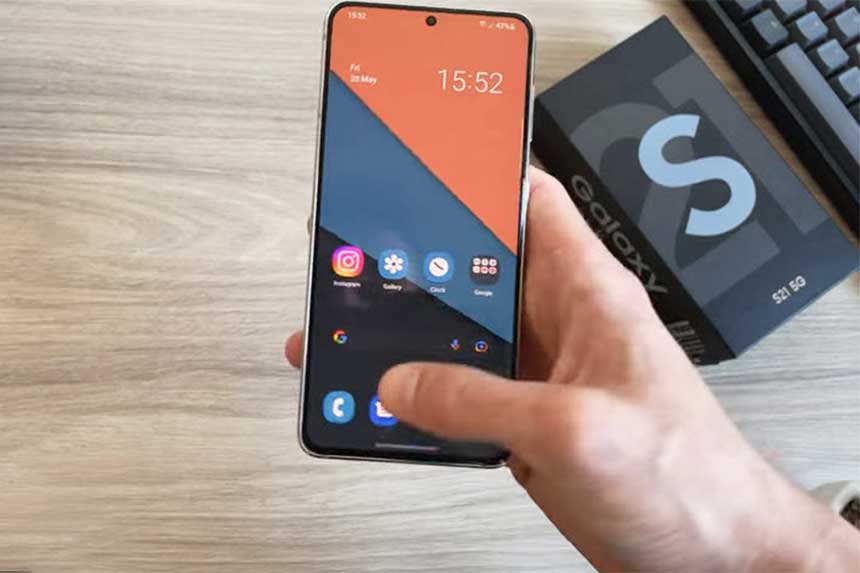Cet article met en évidence quelques solutions de contournement utiles pour traiter le problème de la boucle de démarrage sur le Galaxy S21. Lisez la suite pour savoir ce qu’il faut faire si votre Samsung Galaxy S21 continue de redémarrer après une mise à jour.
Les redémarrages aléatoires sont l’un des problèmes courants rencontrés par les utilisateurs de smartphones, hier et aujourd’hui. Ce problème peut survenir sur n’importe quel appareil, qu’il soit Android ou iOS. Même les variantes de plus haut niveau peuvent succomber à ce problème à un moment donné, surtout lorsque le principal coupable est présent dans le système.
Qu’est-ce qui déclenche un redémarrage inattendu du Galaxy S21 ?
Tout comportement indésirable de votre smartphone suite à une mise à jour est qualifié de problème post-mise à jour. Souvent, ces problèmes sont liés au logiciel et sont donc rectifiables par les utilisateurs finaux, à moins qu’un code de correction ne soit nécessaire. Les éléments suivants sont des facteurs courants attribués à un problème de boucle de démarrage post-mise à jour sur les appareils Android. Chacun de ces composants peut être le principal coupable et doit donc être éliminé.
- Bogues de mise à jour. Dans le cas où le téléphone continue soudainement à redémarrer après une mise à jour, un bug de mise à jour est très probablement à l’origine du problème. Bien que les mises à jour du système soient passées par une série de débogages avant leur sortie officielle, des problèmes post-mise à jour se manifestent toujours. Certaines mises à jour peuvent également contenir des bogues imprévus qui finissent par rendre le système instable, entraînant des problèmes de performances, notamment des gels aléatoires, des pannes système et des redémarrages inattendus.
- Applications erratiques. Certaines applications tierces peuvent également devenir erratiques après une mise à jour. Cela arrive généralement aux applications qui sont dépassées. Lorsque la nouvelle version du logiciel a été installée, la configuration minimale requise pour le fonctionnement des applications a peut-être été modifiée. Ainsi, des conflits de système apparaissent entre les applications obsolètes. En conséquence, des problèmes de performance apparaissent en raison d’applications errantes.
- Paramètres erronés. Dans certains cas, les nouvelles mises à jour sont programmées pour remplacer automatiquement les paramètres du système lors de leur installation. Ces modifications peuvent avoir perturbé les paramètres actuels du téléphone et entraîner des redémarrages aléatoires du système.
- Fichiers corrompus. Si le système se bloque soudainement et redémarre en essayant de charger un certain fichier, il est possible que le fichier que vous essayez de charger soit corrompu. Le système peut avoir du mal à lire ou à extraire le fichier corrompu et finit par interrompre le processus.
- Problèmes de mémoire. Des redémarrages inattendus peuvent également se produire parmi d’autres problèmes de performance liés à un stockage non optimisé sur l’appareil (faible mémoire). C’est souvent le cas lors de l’installation de mises à jour de gros fichiers sur un appareil dont l’espace mémoire est insuffisant.
- Carte SIM/SD défectueuse. Les problèmes de performances des appareils Android peuvent également être attribués à une carte SD corrompue ou à une carte SIM défectueuse. La même chose peut se produire si la carte SD contient des fichiers corrompus, des virus et des logiciels malveillants. Une installation défectueuse de la carte SIM peut également déclencher l’apparition de problèmes pertinents sur un smartphone.
- Problème matériel. Si le problème est dû à une mise à jour logicielle, il ne s’agit pas toujours d’un problème de micrologiciel. Ainsi, ne négligez pas la possibilité qu’un dommage matériel soit présent sur l’appareil. Il est possible que votre téléphone ait déjà subi une sorte de dommage physique ou liquide et que les symptômes commencent à apparaître après l’installation d’une nouvelle mise à jour.
Assurez-vous également que le problème ne vient pas de la batterie. Une batterie défectueuse peut également être la raison principale pour laquelle votre téléphone continue de redémarrer tout seul.
En supposant que ce soit la cause profonde du problème, il serait nécessaire d’emmener le téléphone dans un centre de service.
Dépannage du problème de redémarrage continu du Samsung Galaxy S21
Vous trouverez ci-dessous des solutions de base pour éliminer les facteurs courants de post-mise à jour et les problèmes mineurs liés au micrologiciel qui pourraient avoir déclenché le redémarrage inattendu de votre appareil. Il s’agit d’une approche par essais et erreurs, car vous n’avez pas encore déterminé la cause sous-jacente.
Première solution : Redémarrez de force votre Galaxy S21
La solution la plus simple mais très efficace pour résoudre les problèmes de performances aléatoires des smartphones, y compris les symptômes post-mise à jour, est un redémarrage forcé.
Comme son nom l’indique, ce réglage force les applications et les services du système à se terminer, puis déclenche un redémarrage du système. Il est souvent considéré comme l’une des premières solutions recommandées pour résoudre divers problèmes système liés à des problèmes mineurs d’applications et à des erreurs système.
Pour commencer, voici comment effectuer un redémarrage forcé sur le Galaxy S21 :
- Appuyez simultanément sur le bouton Volume bas et la touche Marche/Arrêt et maintenez-les enfoncés pendant quelques secondes.
- Relâchez les deux touches lorsque le logo Samsung apparaît, puis attendez que l’appareil termine la séquence de démarrage.
Toutes les applications et tous les services qui ont été laissés en arrière-plan, y compris ceux qui se sont bloqués, seront automatiquement arrêtés au cours du processus.
Si cela ne résout pas le problème et que les redémarrages aléatoires continuent, vous pouvez alors essayer la solution suivante.
Deuxième solution : Optimisez les applications de votre Galaxy S21
Pour exclure les applications erratiques des causes possibles, essayez d’optimiser les applications de votre appareil. Pour ce faire, installez les mises à jour d’applications en attente sur votre appareil.
A- Démarrez en mode sans échec.
Le démarrage de votre Galaxy S21 en mode sans échec vous aidera à déterminer si le problème est lié ou non à une application tierce. Ce mode désactive temporairement les applications téléchargées, laissant uniquement les applications préchargées/intégrées actives dans le système.
Voici comment activer le mode sans échec sur le Samsung Galaxy S21 :
- Appuyez et maintenez enfoncées à la fois la touche de réduction du volume et la touche d’alimentation pendant quelques secondes.
- Lorsque le menu Alimentation apparaît, relâchez les deux boutons.
- Touchez et maintenez l’icône d’extinction, puis relâchez-la lorsque l’invite Mode sans échec apparaît.
- Touchez le mode sans échec pour confirmer l’activation du mode sans échec.
- Attendez environ 30 secondes pour que votre appareil redémarre en mode sans échec.
Après le redémarrage, vous verrez l’étiquette Mode sans échec dans la partie inférieure gauche de l’écran d’accueil. C’est une indication que votre téléphone fonctionne déjà en mode sans échec.
Vérifiez et assurez-vous que le mode Avion est désactivé, puis testez les fonctionnalités de votre téléphone dans ce mode.
Si les redémarrages aléatoires du système ne se produisent pas lorsque vous exécutez le téléphone en mode sans échec, l’une des applications que vous avez téléchargées est en cause. Dans ce cas, la désactivation ou la désinstallation temporaire d’applications individuelles sur votre appareil, en commençant par la plus récemment installée, vous aidera à identifier le coupable.
B- Mettez à jour/réinstallez les applications errantes
Il est fortement recommandé de maintenir les applications à jour pour garantir des performances optimales des applications tierces. Les applications obsolètes sont plus sujettes aux problèmes et ont tendance à se manifester après l’installation de nouvelles mises à jour du système. Vous pouvez installer manuellement les mises à jour d’applications en attente sur le Samsung Galaxy S21 en suivant ces étapes :
- Depuis l’écran d’accueil, faites glisser vers le haut sur un emplacement vide pour ouvrir le plateau des applications.
- Appuyez sur Play Store > Menu > Mes applications et jeux.
- Pour mettre à jour automatiquement les applications, appuyez sur Menu > Paramètres > Mise à jour automatique des applications.
- Appuyez sur une application individuelle, puis sur Mettre à jour pour mettre à jour une seule application.
- Appuyez sur Mettre à jour tout pour mettre à jour toutes les applications avec des mises à jour disponibles.
Après avoir mis à jour les applications, redémarrez votre appareil et voyez comment il fonctionne ensuite.
Si le téléphone se bloque et redémarre uniquement lors de l’utilisation d’une certaine application, il s’agit probablement d’un problème isolé avec cette application. Pour le résoudre, mettez à jour l’application qui pose problème. Si cela ne donne rien, il est recommandé de désinstaller et de réinstaller l’application. Voici comment procéder sur le Galaxy S21 :
- Depuis l’écran d’accueil, faites glisser vers le haut sur un emplacement vide pour ouvrir le plateau des applications.
- Appuyez sur Paramètres pour lancer l’application Paramètres.
- Ensuite, appuyez sur Apps.
- Appuyez sur l’application souhaitée dans la liste par défaut.
- Sélectionnez l’application que vous voulez installer, puis appuyez sur Désinstaller > OK.
Redémarrez ensuite votre téléphone et voyez si le problème a disparu. Si ce n’est pas le cas, essayez la solution suivante.
Troisième solution : Optimisez le stockage du Samsung Galaxy S21
Les problèmes de performances des appareils mobiles peuvent aussi être directement attribués à une mémoire insuffisante. C’est généralement le cas si vous avez déjà ajouté plusieurs applications et fichiers multimédias sur le téléphone. Pour résoudre ce problème, il est recommandé de libérer de l’espace. Il existe plusieurs façons d’y parvenir.
Voici vos options :
- Effacer le cache et les données des applications. Le cache accumulé et les données résiduelles stockées dans les applications peuvent également utiliser de l’espace de stockage. Il est donc recommandé de vider régulièrement le cache et les données. En plus de libérer de l’espace de stockage, l’effacement du cache et des données peut également résoudre les problèmes liés aux applications qui ont pu causer des erreurs système.
- Supprimez les applications/fichiers inutilisés. Si vous avez conservé d’anciens fichiers, messages et applications tierces sur votre appareil, il est préférable de les supprimer dès maintenant. Tant que ces applications et fichiers inutilisés restent dans le système, ils continuent à utiliser une certaine partie du stockage de votre téléphone.
- Effacez la partition cache. Outre le cache de l’application, l’effacement du cache du système peut également aider à libérer de l’espace. Les données résiduelles ou les fichiers temporaires stockés dans le cache système ou la partition cache peuvent également causer des problèmes de système lorsque l’un d’entre eux est corrompu. Il est donc préférable de les effacer également.
Quatrième solution : Réinstaller la carte SIM nano
Une carte SIM défectueuse sur le téléphone peut également vous causer ce problème. Par conséquent, vérifiez et assurez-vous que votre carte SIM est correctement installée. Pour ce faire, il suffit de retirer la carte SIM de son emplacement, puis de la réinsérer. Veillez simplement à éteindre votre appareil avant de retirer la carte SIM.
Pour commencer, voici comment réinstaller correctement la carte SIM sur le Galaxy S21 :
- Localisez le logement de la carte SIM en bas du téléphone.
- Insérez l’outil de retrait de la carte SIM (éjecteur) dans le trou du plateau de la carte SIM, puis poussez-le doucement jusqu’à ce que le plateau sorte.
- Retirez et vérifiez que la carte SIM n’est pas endommagée. S’il n’y en a pas, placez la carte SIM sur le plateau.
- Assurez-vous que les contacts dorés sont orientés vers le haut et que la carte est placée correctement.
- Après avoir replacé la carte dans le plateau, poussez le plateau SIM pour le fermer/le verrouiller.
Vous pouvez alors rallumer le téléphone et voir si le problème est résolu.
Cinquième solution : Démontez puis montez la carte SD
Des fichiers corrompus sur la carte SD ou une carte SD défectueuse peuvent également nuire aux fonctions du système, entraînant des problèmes de performances. Pour résoudre ce problème, il est recommandé de démonter et de monter la carte SD. Le retrait de la carte SD vous aidera également à déterminer si le problème est isolé ou non à une carte SD corrompue. Voici comment procéder :
- Allez dans Paramètres.
- Sélectionnez Batterie et entretien de l’appareil.
- Appuyez sur Stockage.
- Appuyez sur l’icône Menu (trois points).
- Appuyez sur Avancé.
- Appuyez sur Carte SD puis sur Démonter.
- Si vous y êtes invité, lisez l’avertissement, puis appuyez sur OK pour confirmer.
Un message de notification indiquant que « la carte SD peut être retirée en toute sécurité » ou quelque chose de similaire apparaîtra. À ce stade, vous pouvez retirer la carte SD de votre téléphone en toute sécurité.
Pour remonter la carte SD, il suffit de la réinsérer, puis de retourner dans les paramètres de stockage pour monter la carte SD. Redémarrez le téléphone et voyez si cela répare les redémarrages aléatoires du système.
Sixième solution : Réinitialisez tous les paramètres.
Pour éliminer les paramètres invalides des causes possibles, la réinitialisation de tous les paramètres peut être considérée comme l’une des dernières options. Cette réinitialisation effacera tous les paramètres personnalisés du téléphone, puis restaurera les valeurs par défaut ou d’origine. Mais contrairement à la réinitialisation des données d’usine, elle n’affecte pas les informations enregistrées, vous ne perdrez donc pas de données importantes au cours du processus.
Suivez simplement les étapes suivantes :
- Appuyez sur Paramètres.
- Sélectionnez Gestion globale.
- Appuyez sur Réinitialiser. Dans le menu suivant, vous verrez toutes les options de réinitialisation.
- Sélectionnez Réinitialiser tous les paramètres dans les options proposées.
- Vérifiez les informations qui s’affichent, puis appuyez sur Réinitialiser les paramètres pour confirmer.
- Si vous y êtes invité, entrez votre code PIN, votre modèle ou votre mot de passe pour continuer.
- Ensuite, appuyez sur le bouton Réinitialiser dans la fenêtre suivante.
- Attendez que le téléphone ait fini de réinitialiser tous les paramètres, puis redémarrez automatiquement.
Après le redémarrage, tous les paramètres du système sont restaurés aux valeurs par défaut. Vous n’avez donc plus besoin de configurer les fonctions Wi-Fi, Bluetooth, données cellulaires et autres comme la première fois.
Votre Galaxy S21 redémarre-t-il toujours tout seul ?
Si le problème de boucle de démarrage persiste après avoir appliqué toutes les solutions susmentionnées, il se peut que le problème soit dû à un bug système complexe qui nécessite des solutions plus avancées. Si vous souhaitez approfondir le dépannage, les méthodes suivantes peuvent être considérées comme des solutions drastiques.
A- Réinitialisation d’usine
La réinitialisation de l’usine est généralement considérée comme la dernière solution à adopter en cas de problèmes récurrents dus à des erreurs système complexes. Cela effacera tout du système, y compris tous les fichiers et applications téléchargés, les paramètres personnalisés et autres données enregistrées. Les erreurs fatales, les bogues et les logiciels malveillants qui rendent le système dysfonctionnel seront également supprimés au cours du processus. Après la réinitialisation, votre appareil est restauré à son état par défaut et les paramètres d’usine par défaut sont rétablis. Vous pouvez alors configurer votre appareil comme neuf.
B- Restauration de la récupération Android
Outre les commandes préchargées dans le menu Paramètres, les appareils Android disposent également de fonctions système intégrées qui peuvent être utilisées en cas de problèmes majeurs du système. Tout ce que vous avez à faire est d’accéder au mode de récupération Android du téléphone. Ici, vous pouvez activer des commandes telles que l’effacement de la partition cache et la restauration du mode de récupération Android, la réinitialisation du système et le redémarrage.
Il suffit de suivre les étapes suivantes pour activer le mode de récupération du Galaxy S21 :
- Éteignez le téléphone.
- Lorsqu’il est éteint, appuyez simultanément sur les boutons Marche/Arrêt et Volume Haut et maintenez-les enfoncés pendant quelques secondes.
- Ne lâchez pas les boutons lorsque vous voyez le logo Samsung. Attendez un peu plus longtemps jusqu’à ce que l’écran d’accueil bleu apparaisse.
- Lorsque vous voyez l’écran bleu du mode de récupération, relâchez les deux boutons.
A ce stade, vous serez dirigé vers le menu Android Recovery où vous pourrez voir toutes les commandes en texte.
Pour naviguer dans les commandes/options d’Android Recovery, vous devez utiliser les boutons Volume fort et Volume faible.
Pour exécuter ou confirmer une commande/option en surbrillance, vous devez appuyer sur le bouton Marche/Arrêt.
Qu’en est-il des outils de récupération Android ?
Vous pouvez également avoir recours à des logiciels tiers ou à des outils de récupération Android pour corriger les erreurs système fatales qui bloquent votre Galaxy S21 dans des redémarrages aléatoires ou des boucles de démarrage.
Parmi les outils largement utilisés à cette fin, citons Recuva, MyJad Android data recovery, Tenorshare Android data recovery, Jihosoft Android data recovery et Aiseesoft Android data recovery, pour n’en citer que quelques-uns.
Ces outils peuvent être téléchargés gratuitement ou faire l’objet d’un achat unique. Choisissez simplement l’outil le mieux noté et le plus efficace, compatible avec votre ordinateur et prenant en charge le Galaxy S21.
Évaluation du matériel
Si aucune des procédures susmentionnées ne parvient à résoudre le problème, il est plus probable que vous ayez affaire à un problème matériel.
Pour exclure les problèmes matériels de la cause sous-jacente, vous pouvez apporter votre appareil au centre de service agréé Samsung le plus proche de chez vous pour une évaluation et une réparation du matériel, si nécessaire.
Si votre appareil est toujours couvert par la garantie, il est préférable de contacter votre opérateur/fournisseur de services pour obtenir des recommandations sur la manière de faire jouer la garantie.
J’espère que cela vous aidera !